 CAD tip # 10850:
CAD tip # 10850:
Otázka
Při úvodní instalaci již není potřeba zadávat produktový klíč a sériové číslo zakoupené licence. Požadované údaje je možné zadat až při spuštění aplikace, v závislosti na vámi zvoleném typu licence.
Při prvním spuštění nebo po změně typu licence jste vyzváni k zadání sériového čísla pro lokální licenci (na zařízení), k volbě síťové licence, nebo k použití cloud licence (jen u některých aplikací). Můžete rovněž spustit 30denní testovací období trial licence. Zbývající dny trial licence jsou výrazně zobrazovány v horní liště aplikace.
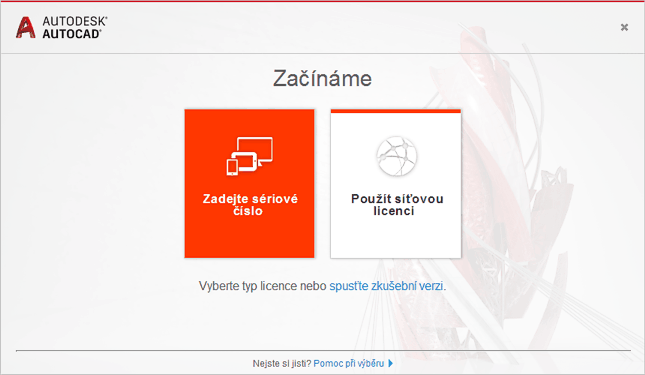
Z dialogu "O aplikaci" nebo z roletového menu pod vaším jménem účtu A360 můžete vyvolat funkci "Spravovat licenci".

V ní vidíte vaši licenci k samotné CAD aplikaci a případně i její samostatně licencované nadstavbové moduly.
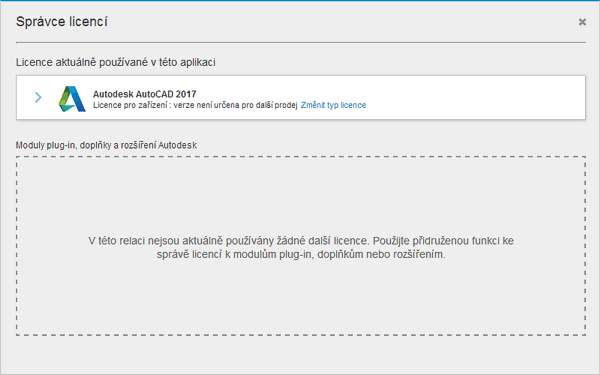
Rozkliknutím šipky vlevo můžete zobrazit aktuální údaje o vaší licenci:
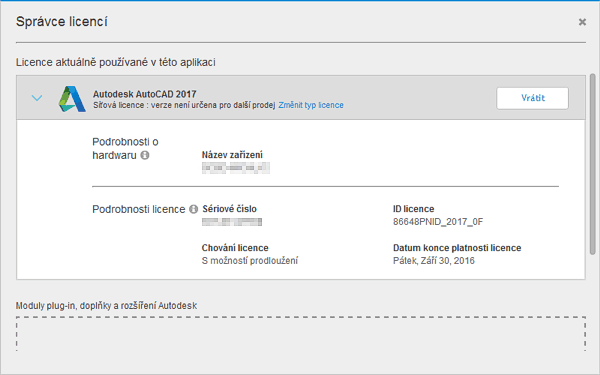
Kliknutím na "Změnit typ licence" můžete snadno ukončit čerpání aktuální licence a zvolit jiný typ - např. přejít z pevné lokální licence na plovoucí síťovou, přepnout z/na trial licenci, apod. Před změnou typu licence jste upozorněni na nutnost uložit rozpracovaný dokument.
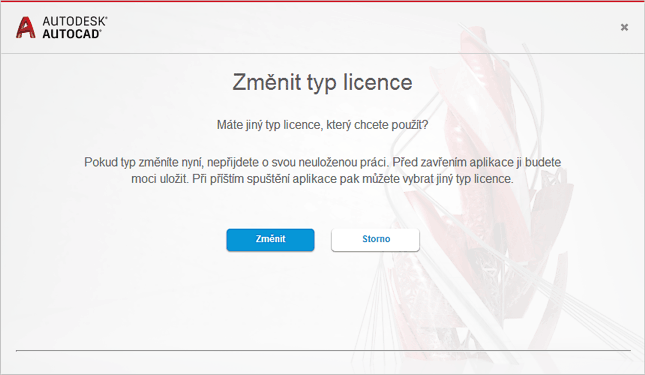
Poté co potvrdíte změnu licence, máte 6 minut na uložení rozpracované činnosti - aktuální licence již není v tomto okamžiku dostupná.

Aplikace bude ukončena a při jejím dalším spuštění budete opět vyzváni dialogem k volbě licence (viz obr.1).
Pokud používáte síťovou licenci a ve výše uvedeném správci licencí zvolíte funkci "Vypůjčit licenci", bude možné vypůjčenou licenci spravovat pomocí ikonky na systémové liště AutoCADu.

Kliknutím pravým tlačítkem na tuto ikonku se dostanete k funkcím předčasného navrácení licence a dalším.

Při případných potížích se správou licencí prosím kontaktujte CAD Studio.
![Diskuzní fórum a databáze tipů a utilit pro AutoCAD, Inventor, Revit, Fusion a další produkty Autodesk
- od firmy ARKANCE [www.cadforum.cz] Diskuzní fórum a databáze tipů a utilit pro AutoCAD, Inventor, Revit, Fusion a další produkty Autodesk
- od firmy ARKANCE [www.cadforum.cz]](../common/arkance_186.png)

 also in ENGLISH
also in ENGLISH AutoCAD
AutoCAD AutoCAD LT
AutoCAD LT Inventor
Inventor Revit
Revit AutoCAD Architecture
AutoCAD Architecture 3ds Max
3ds Max

